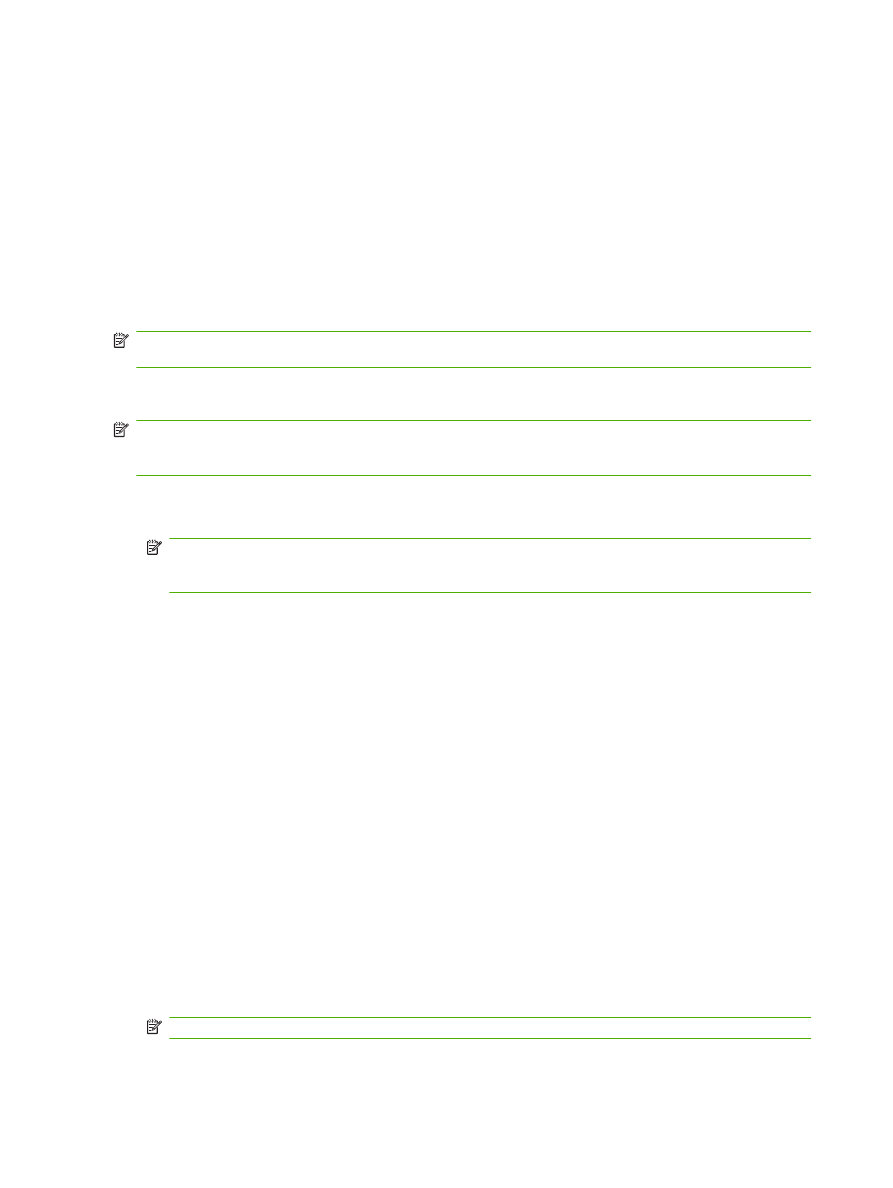
Firmver frissítése FTP használatával hálózati kapcsolat mellett
MEGJEGYZÉS:
A firmverfrissítés magába foglalja a nem-felejtő, tetszőlegesen elérhető memória
(NVRAM) formátumának megváltoztatását. A megváltoztatott menübeállítások ilyenkor visszaállhatnak
az alapértelmezett beállításra, szükség esetén tehát újra át kell állítani őket.
1.
Jegyezze le a HP Jetdirect oldalon található IP-címet. A HP Jetdirect oldal a konfigurációs oldal
nyomtatásakor a második oldal.
MEGJEGYZÉS:
Mielőtt a firmware frissítését elkezdené, győződjön meg arról, hogy a készülék
nincs alvó üzemmódban. Arról is győződjön meg, hogy a készülék kezelőpaneljéről minden
hibaüzenetet töröltek.
2.
Számítógépén nyisson meg egy MS-DOS parancssort.
3.
Írja be a következőt: ftp <TCP/IP-CÍM>. Például ha a TCP/IP-cím 192.168.0.90, a következőt
írja be: ftp 192.168.0.90.
4.
Keresse meg a firmverfájlt tartalmazó mappát.
5.
A billentyűzeten nyomja meg az
Enter
gombot.
6.
Ha a gép a felhasználónév megadására kéri, nyomja meg az
Enter
gombot.
7.
Ha a gép a jelszó megadására kéri, nyomja meg az
Enter
gombot.
8.
A parancssorba írja be a bin parancsot.
9.
Nyomja meg az
Enter
billentyűt. A parancsablakban a 200 Types set to I (bináris módú fájlátvitel)
üzenet jelenik meg.
10.
Gépelje be a put szót, majd a fájlnevet. Például, ha a fájlnév LJP4015.RFU, ezt gépelje be: put
LJP4015.RFU.
11.
Megkezdődik a letöltés, és a rendszer frissíti a firmware-t a készüléken. Ez körülbelül öt percet
vesz igénybe. Hagyja befejeződni a folyamatot anélkül, hogy beavatkozna a készülék vagy a
számítógép működésébe.
MEGJEGYZÉS:
A frissítés végeztével a készülék automatikusan kikapcsol, majd ismét be.
140 9. fejezet A készülék kezelése és karbantartása
HUWW
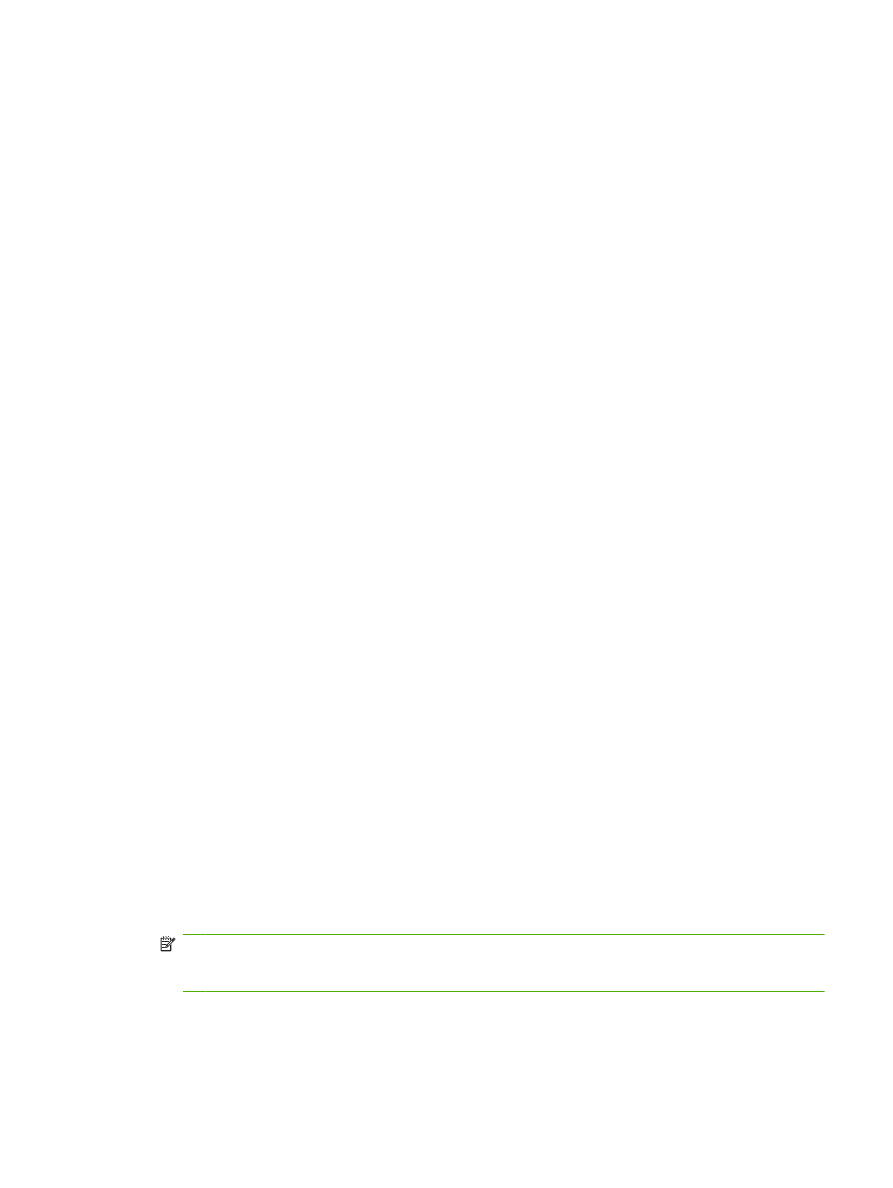
12.
A parancssorba írja be: bye, és ezzel kilép az ftp parancsból.
13.
A parancssorba írja be: exit, amivel bezárja a parancsablakot.